Зведені таблиці Excel 2007
|
РОСІЙСЬКОМОВНИЙ ВАРІАНТ СТАТТІ
У цій статті ми познайомимо Вас, шановні читачі, з інструментом аналізу даних в пакеті MS Excel 2007 під назвою "зведені таблиці". Дана стаття відкриває міні-цикл статей, присвячених питанням - що таке зведені таблиці, як їх створити, як правильно форматувати й змінювати зведені таблиці, як за допомогою зведених таблиць аналізувати дані.
Що ж таке зведені таблиці, і навіщо вони потрібні? Ми часто стикаємося з ситуаціями, коли у нас є багато різноманітних даних (які можна назвати статистичними), але нас цікавлять якісь загальні висновки або проміжні підсумки.
Наприклад, у нас є інформація про продажі мобільних телефонів в мережі магазинів мобільного зв'язку. Всього в мережі є три магазини, які щодня повідомляють нам, які моделі телефонів вони продали, в якій кількості та за якою ціною.
Всі ці дані ми звели в одну таблицю, яку Ви можете побачити нижче.
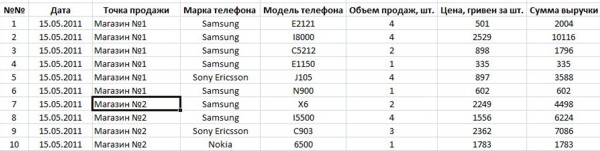
За 17 днів продажів у нас вийшла велика таблиця на 350 записів. Але ця таблиця не вирішує наших проблем. Нам необхідно дізнатися обсяги продажів у грошовому та кількісному виразі по датах і по окремих магазинах, але як це зробити? Сортувати таблицю і підсумовувати окремі її частини? Це вимагає часу, а завтра надійдуть нові дані, і всю роботу потрібно буде знову повторити.
Ось тут нам може допомогти зведена таблиця. За допомогою простого діалогового вікна ми створюємо нашу першу зведену таблицю. У цій таблиці ми групуємо дані по стовпцях Дата і Точка продажу, та зазначаємо, що потрібно підсумовувати дані зі стовпців Обсяг продажів, шт. і Сума виручки.
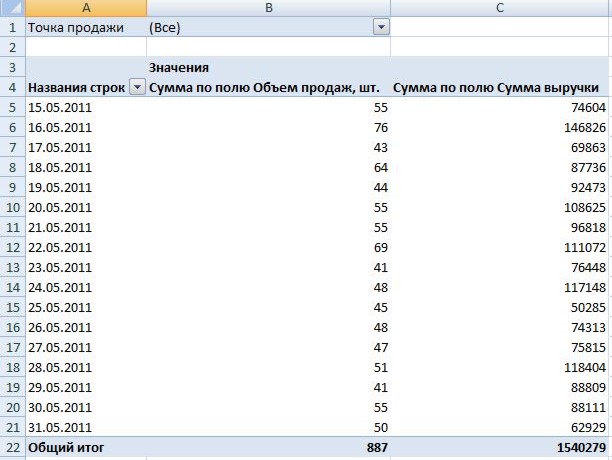
Як Ви бачите на ілюстрації, всі дані автоматично згрупувалися по датах. Тепер можна відразу побачити кількість проданих телефонів і загальну суму виторгу. Крім того, використовуючи фільтр - список, який знаходиться в лівому верхньому кутку сторінки, ми можемо відобразити узагальнені дані по окремо взятому магазину. Для цього достатньо натиснути на значок фільтра в правій частині клітинки В2, і вибрати потрібний нам магазин зі списку:
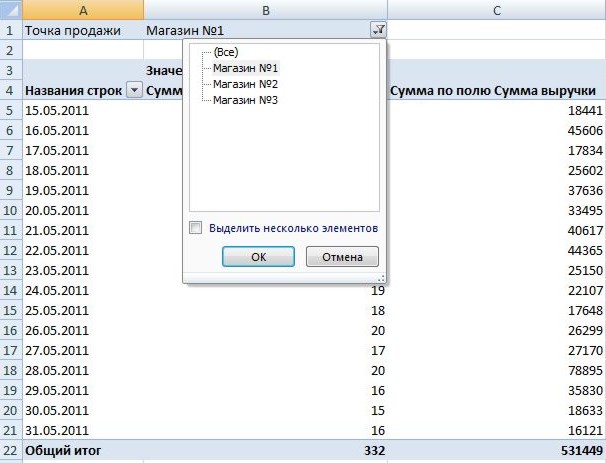
Таблиця відразу ж відобразить потрібні нам результати:
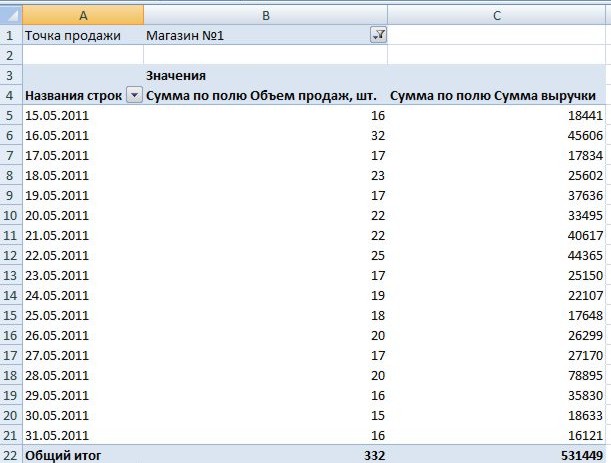
Цей приклад наочно демонструє переваги зведених таблиць, до яких відносяться:
- Дуже простий спосіб створення такої таблиці, який не потребує багато часу;
- Можливість консолідувати дані з різних таблиць і навіть з різних джерел;
- Можливість оперативно доповнювати дані зведеної таблиці, просто розширивши вихідну таблицю і трохи змінивши вигляд зведеної.
Зведені таблиці використовуються в першу чергу для узагальнення великих масивів детальної інформації та підбиття різноманітних підсумків: підсумовування по окремих групах, обчислення середнього та процентного значення за окремими групами, підбиття проміжних і загальних підсумків і так далі. Крім того, зведену таблицю можна роздрукувати, в тому числі і посторінково, що дуже прискорює підготовку різної інформації.
Слід пам'ятати, що користувач не може змінити значення окремої клітинки у зведеній таблиці. Для цього потрібно змінити дані вихідної таблиці.
Способи створення зведеної таблиці ми розглянемо в наступній статті.